ホームページ >ソフトウェアチュートリアル >コンピューターソフトウェア >PS で文字の色を変更できない場合はどうすればよいですか?
PS で文字の色を変更できない場合はどうすればよいですか?
- 王林オリジナル
- 2024-08-28 11:37:271387ブラウズ
Adobe Photoshop は、専門的で実用的な画像処理ソフトウェアです。最近、PS でテキストの色を変更する必要があるのに、変更できないことに気づいた人がいます。実際には、イメージ モードで RGB カラーまたは cmyk カラーを選択し、次にテキストを選択するだけです。エディターでは以下の具体的な手順を共有します。具体的な手順: 1. PS を開き、画像をインポートした後、左側の T ボタンを長押しして、必要に応じてテキスト ツールを選択し、必要な位置をクリックしてテキスト コンテンツを直接入力します。

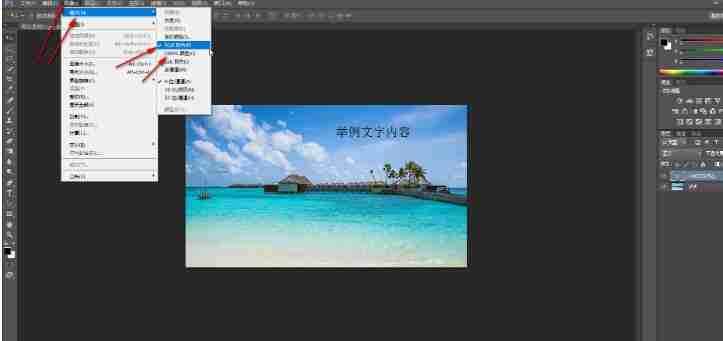
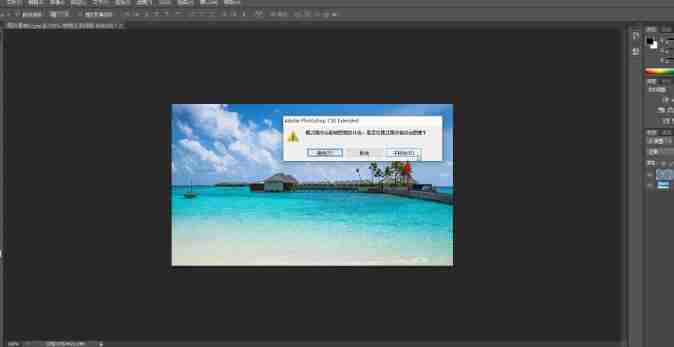
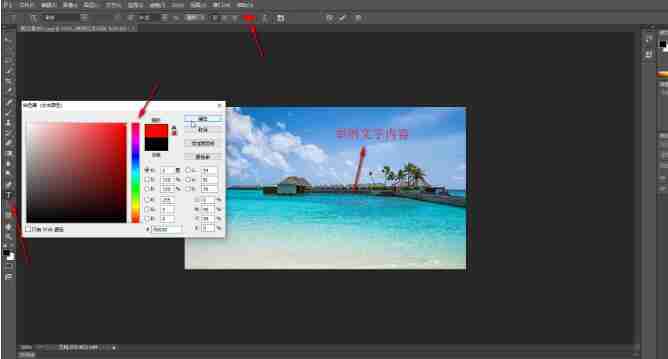
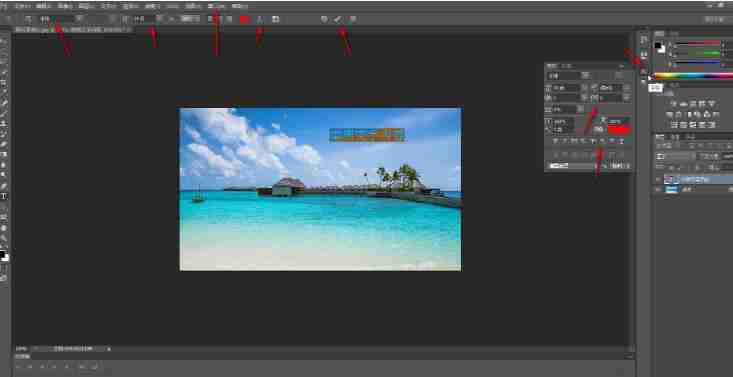
以上がPS で文字の色を変更できない場合はどうすればよいですか?の詳細内容です。詳細については、PHP 中国語 Web サイトの他の関連記事を参照してください。
声明:
この記事の内容はネチズンが自主的に寄稿したものであり、著作権は原著者に帰属します。このサイトは、それに相当する法的責任を負いません。盗作または侵害の疑いのあるコンテンツを見つけた場合は、admin@php.cn までご連絡ください。

